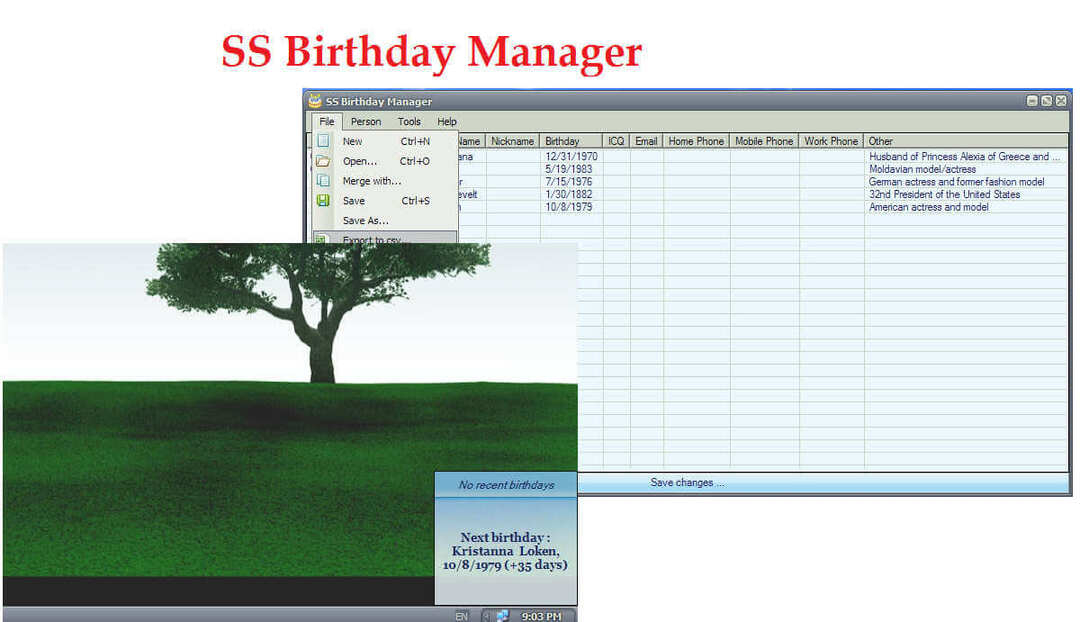Puoi utilizzare il prompt dei comandi o Powershell per registrarlo
- La registrazione del file Schema.dll è necessaria per renderlo accessibile e utilizzabile dallo snap-in MMC di Active Directory.
- Puoi utilizzare il prompt dei comandi, l'editor del registro o Windows PowerShell per fare lo stesso con facilità.

XINSTALLARE CLICCANDO SUL FILE DI DOWNLOAD
- Scarica e installa Fortect sul tuo computer.
- Avvia lo strumento e Avvia la scansione per trovare i file DLL che potrebbero causare problemi al PC.
- Fare clic con il tasto destro su Avvia riparazione per sostituire le DLL danneggiate con versioni funzionanti.
- Fortect è stato scaricato da 0 lettori questo mese.
La registrazione del file schema.dll è importante per garantire il corretto funzionamento del file Directory attiva Snap-in MMC.
Lo snap-in MMC di Active Directory è un potente strumento di gestione utilizzato per amministrare e controllare vari aspetti del servizio Active Directory negli ambienti Windows Server.
In questa guida, esploreremo il processo di registrazione del file, fornendo le conoscenze e i passaggi necessari per integrarlo correttamente nello snap-in MMC di Active Directory.
Come posso registrare schema.dll?
Prima di impegnarsi in passaggi avanzati per la risoluzione dei problemi, dovresti prendere in considerazione l'esecuzione dei seguenti controlli:
- Deve disporre dell'accesso amministrativo alla macchina.
- Dovresti conoscere la posizione del file Schema.dll sul tuo sistema, che in genere è il file C:\Windows\System32 directory.
Una volta verificato, passa ai diversi metodi per registrare il file.
1. Utilizzare un riparatore DLL di terze parti
La correzione degli errori DLL mancanti o la registrazione manuale dei file DLL potrebbe essere complicata e danneggiare il tuo PC se non eseguita correttamente. Pertanto, si consiglia di utilizzare una terza parte Strumento di riparazione DLL per affrontare questo problema in modo efficace.
Strumenti come questo possono scansionare il tuo dispositivo alla ricerca di file DLL mancanti e registrare rapidamente file come schema.dll. Quindi, risolvendo i conflitti tra app e sistemi operativi di terze parti, migliorando le prestazioni del sistema e ottenendo una maggiore stabilità per il tuo PC.
2. Usa il prompt dei comandi
2.1 Registrare Schema.dll
- premi il finestre chiave, tipo cmde fare clic Esegui come amministratore.

- Per navigare nella directory contenente il file Schema.dll, utilizzare il comando cd e digitare il seguente comando e premere accedere:
cd C:\Windows\System32 - Per registrare il file Schema.dll, copia e incolla il seguente comando e premi accedere:
regsvr32 Schema.dll
- Dovresti vedere un messaggio pop-up che indica che la registrazione è andata a buon fine.
2.2 Creare una console MMC con lo snap-in Schema di Active Directory
- Premere finestre + R per aprire il Correre finestra.

- Tipo cmq e clicca OK aprire Console di gestione Microsoft.
- Clic File, quindi seleziona Aggiungi/Rimuovi snap-in.

- Sul Aggiungi/Rimuovi snap-in, individuare e selezionare Schema di Active Directory.
- Clic Aggiungere.

- Clic Vicino, Poi OK nel Aggiungi/Rimuovi snap-in la finestra di dialogo.
- Scegli il Filee fare clic Salva come.
- Sul Salva come finestra di dialogo, tipo Schema.msc e clicca Salva.
- Come recuperare facilmente i programmi disinstallati su Windows 11
- Runway Gen-2: ecco cosa ne abbiamo fatto e come funziona
- Ottimizza le prestazioni del tuo PC con il software BoostSpeed
2. Utilizzare Windows PowerShell
- premi il finestre chiave, tipo shell, e clicca Esegui come amministratore.

- Per passare alla directory contenente il file Schema.dll, utilizzare il comando cd, quindi digitare il seguente comando e premere accedere:
cd C:\Windows\System32 - Ora per registrare il file Schema.dll, copia e incolla il seguente comando e premi accedere:
[Sistema. Riflessione. Assembly]::LoadFile("Schema.dll").Posizione | ForEach-Object {regsvr32 $_}
- Riceverai un messaggio che indica che la registrazione è andata a buon fine.
- Chiudi e riapri lo snap-in MMC e segui lo stesso metodo menzionato in Soluzione 1.2.
Quindi, questi sono metodi per registrare lo schema.dll e assicurarsi che lo snap-in MMC di Active Directory funzioni correttamente.
Se stai cercando un modo per impostare le autorizzazioni in Active Directory per gli utenti, suggeriamo di consultare questa guida per istruzioni dettagliate.
Non esitate a darci qualsiasi informazione, consiglio e la vostra esperienza con l'argomento nella sezione commenti qui sotto.
Hai ancora problemi?
SPONSORIZZATO
Se i suggerimenti di cui sopra non hanno risolto il tuo problema, il tuo computer potrebbe riscontrare problemi di Windows più gravi. Ti suggeriamo di scegliere una soluzione all-in-one come Fortit per risolvere i problemi in modo efficiente. Dopo l'installazione, basta fare clic su Visualizza e correggi pulsante e quindi premere Avvia riparazione.